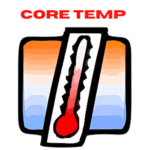برنامج Core Temp | لمراقبة درجة حرارة الجهاز
يُعدّ برنامج Core Temp (والذي يمكن ترجمته إلى “درجة حرارة النواة”) أداة برمجية لا غنى عنها لأي مستخدم يولي اهتماماً خاصاً لأداء وصحة معالجه المركزي (CPU). على عكس أدوات مراقبة الحرارة العامة، يتخصص Core Temp في قراءة وعرض درجات الحرارة الفعلية لكل نواة معالجة داخل شريحة المعالج. هذا المستوى من التفصيل يجعله الأداة المفضلة لدى هواة كسر السرعة (Overclockers)، وعشاق الألعاب، والمحترفين الذين يحتاجون إلى ضمان أن نظامهم يعمل ضمن الحدود الحرارية الآمنة.
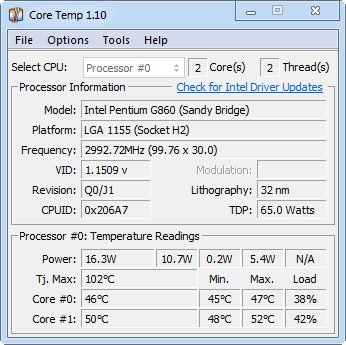
مميزات برنامج Core Temp
يتمتع برنامج Core Temp بالعديد من المميزات التي جعلته الأداة القياسية في مجال مراقبة حرارة المعالج:
1. الدقة العالية وقراءة DTS المباشرة
يستخدم Core Temp مستشعرات DTS المدمجة في النوى، مما يوفر أدق قراءة حرارية ممكنة للمعالج. هذا الأمر بالغ الأهمية عند كسر السرعة، حيث أن فارق درجة أو درجتين مئويتين يمكن أن يحدث فرقاً كبيراً في استقرار النظام.
2. مراقبة النوى الفردية (Per-Core Monitoring)
تسمح هذه الميزة بالتعرف على اختلاف درجات الحرارة بين نوى المعالج، والتي قد تنتج عن توزيع غير متساوٍ للمعجون الحراري (Thermal Paste) أو تصميم غير متوازن لنظام التبريد. يمكن أن يساعد ذلك في تحديد المشكلات التي قد لا تظهر عند قياس درجة الحرارة الكلية فقط.
3. خفة الوزن وانخفاض استهلاك الموارد
Core Temp مصمم ليكون خفيفاً جداً، فهو لا يستهلك سوى جزء ضئيل من ذاكرة الوصول العشوائي (RAM) أو موارد المعالج، مما يضمن أن عمليات المراقبة لا تؤثر سلباً على أداء الألعاب أو تطبيقات العمل الجارية.
4. ميزة حماية السخونة الزائدة (Overheat Protection)
يوفر Core Temp نظام حماية قابل للتكوين، حيث يمكن للمستخدم ضبط حد أقصى لدرجة الحرارة. إذا وصلت أي نواة إلى هذا الحد، يمكن للبرنامج إطلاق تنبيه صوتي، أو تشغيل برنامج خارجي، أو حتى إجبار الحاسوب على إيقاف التشغيل التلقائي لحماية المكونات من التلف.
5. التكامل مع شريط المهام والأدوات الطرفية
القدرةعلى عرض درجة الحرارة مباشرة في شريط المهام أو على شاشات الأجهزة الطرفية (مثل لوحات المفاتيح المخصصة للألعاب أو شاشات LCD الصغيرة) تمنح المستخدم مراقبة مستمرة ومرئية لحالة النظام.
6. مجانية البرنامج والتحديث المستمر
البرنامج مجاني بالكامل للاستخدام الشخصي، ويتم تحديثه بانتظام لدعم أحدث أجيال المعالجات من Intel وAMD، مما يضمن توافقه مع الأنظمة الحديثة.
طريقة تشغيل واستخدام برنامج Core Temp
يتميز Core Temp بسهولة تشغيله واستخدامه، حيث أن وظائفه الأساسية متاحة بشكل مباشر، بينما تتوفر إعداداته المتقدمة في قائمة “الخيارات” (Options).
1. التثبيت والتشغيل الأولي
- التثبيت: قم بتنزيل البرنامج من اللينكات اسفل المقال. أثناء التثبيت، انتبه إلى مربع “عرض الإعلانات” أو “Adware”؛ يفضل إلغاء تحديد أي خيارات لتثبيت برامج إضافية غير مرغوب فيها، إن وجدت، لضمان تثبيت نظيف.
- التشغيل: بعد التثبيت، يتم تشغيل Core Temp عادةً تلقائياً ويظهر رمز درجة الحرارة في شريط مهام Windows (بجوار الساعة).
2. مراقبة الحرارة الأساسية
- النافذة الرئيسية: انقر نقراً مزدوجاً على رمز Core Temp في شريط المهام لفتح النافذة الرئيسية. ستظهر لك قائمة مفصلة بدرجات الحرارة الحالية، والحد الأقصى (TJ Max)، وسرعة التردد، والحمل لكل نواة.
- فحص TJ Max: تأكد من مراجعة قيمة TJ Max، التي تمثل درجة الحرارة الحرجة لمعالجك، وهي القيمة التي يجب أن تحاول ألا تصل إليها أي نواة.
3. التخصيص والمراقبة السريعة
- تخصيص شريط المهام: اذهب إلى قائمة Options > Settings > Notification Area. هنا يمكنك تحديد ما إذا كنت تريد عرض درجة حرارة النواة الأكثر سخونة، أو متوسط درجة الحرارة، أو جميع النوى في شريط المهام.
- وحدات القياس: في قائمة Options، يمكنك التبديل بين الدرجة المئوية (Celsius) والفهرنهايت (Fahrenheit).
4. إعداد الحماية من السخونة الزائدة
- إعداد التنبيه: اذهب إلى قائمة Options > Settings > Overheat Protection.
- تحديد العتبة: قم بتعيين درجة الحرارة التي تريد أن يبدأ عندها التنبيه. يُنصح بتعيينها بضع درجات أقل من TJ Max.
- تحديد الإجراء: يمكنك اختيار الإجراء الذي يتخذه البرنامج عند الوصول إلى العتبة، مثل:
- إظهار إشعار فقاعي (Balloon notification).
- تشغيل صوت تنبيه.
- إغلاق الحاسوب (Shut down) كإجراء طارئ.
5. تسجيل البيانات (Logging) واستخدام الملحقات
- بدء التسجيل: يمكن تفعيل خاصية تسجيل البيانات (Logging) لمراقبة الأداء الحراري على مدى فترة زمنية أطول، مما يساعد في تشخيص المشكلات التي تحدث بشكل متقطع.
- تثبيت الملحقات: يمكن تنزيل وتثبيت الإضافات الرسمية من موقع Core Temp لتوسيع الوظائف، مثل ربط البرنامج بشاشات LCD الخارجية.
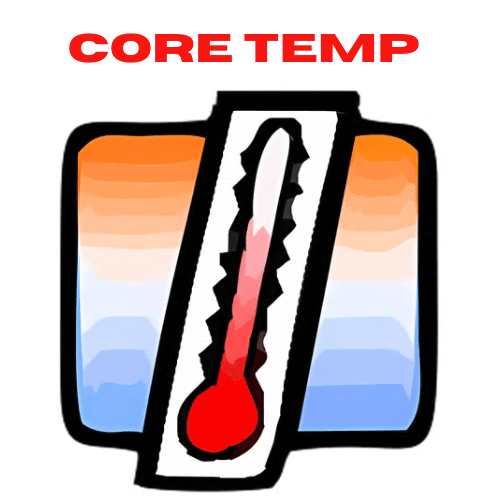
متطلبات تشغيل برنامج Core Temp
يتميز برنامج Core Temp بمتطلبات تشغيل بسيطة للغاية، مما يجعله متوافقاً مع غالبية أجهزة الحاسوب الشخصية والمحمولة الحديثة والقديمة نسبياً.
1. نظام التشغيل (Operating System)
- التوافق الشامل: يدعم Core Temp جميع إصدارات نظام التشغيل Microsoft Windows بدءاً من Windows XP وحتى أحدث إصدارات Windows 10 و 11.
- البنية: يعمل على أنظمة 32-بت و 64-بت.
2. متطلبات المعالج (CPU)
- الحد الأدنى: يتطلب Core Temp معالجاً يحتوي على مستشعرات حرارية رقمية داخلية DTS لكي يعمل بشكل صحيح.
- Intel: معظم معالجات Intel Core 2 Duo فما بعدها (معالجات Core i3/i5/i7/i9 وكل فروعها).
- AMD: معظم معالجات AMD K8 فما بعدها، وخاصةً معالجات AMD Ryzen.
- ملاحظة هامة: إذا كان لديك معالج قديم جداً لا يدعم مستشعر DTS، فلن يتمكن Core Temp من توفير قراءات دقيقة وقد لا يعمل بشكل صحيح.
3. متطلبات الذاكرة العشوائية (RAM)
- الحد الأدنى: ذاكرة وصول عشوائي (RAM) قليلة جداً؛ لا يكاد يستهلك البرنامج أي موارد ذاكرة تذكر، ويمكن تشغيله على أنظمة بذاكرة 512 ميجابايت أو أكثر دون مشكلة.
4. متطلبات مساحة القرص الصلب
- صغير جداً: لا يتطلب Core Temp سوى بضعة ميجابايتات من المساحة الحرة على القرص الصلب للتثبيت.
5. متطلبات إضافية
- امتيازات المسؤول (Administrator Privileges): قد يتطلب البرنامج أحياناً التشغيل بامتيازات المسؤول (Run as Administrator) للوصول إلى بيانات مستشعر DTS الخاصة بالمعالج.
خلاصة
برنامج Core Temp هو أداة لا تُقدر بثمن في ترسانة أي مستخدم حاسوب مهتم بالصحة والأداء. قدرته على توفير قراءات حرارية دقيقة وموثوقة لكل نواة على حدة، مقرونة بخفة وزنه وميزات الحماية المتقدمة ضد السخونة الزائدة، تجعله الخيار الأول لمراقبة “حمى” المعالج. سواء كنت تقوم بكسر السرعة وتطمح لزيادة أداء جهازك إلى أقصى حد، أو مجرد مستخدم عادي يريد الاطمئنان على أن حاسوبه يعمل بكفاءة وأمان، يوفر لك Core Temp البيانات اللازمة للحفاظ على قلب نظامك بارداً ومستقراً.
تابعنا دائماً لتحميل أحدث البرامج من موقع شرح PC